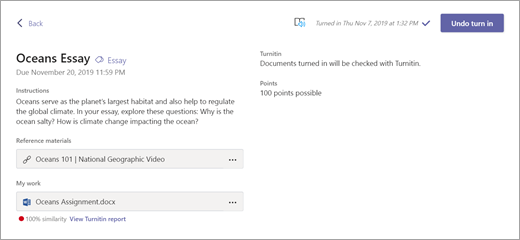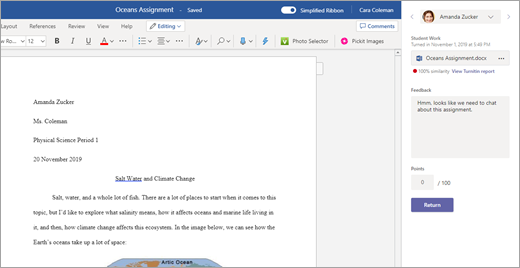Turnitin доступен в Microsoft Teams для встроенных проверок сходства заданий учащихся. Этот вариант упрощает процесс оценки, в то же время укрепляя для учащихся важность создания аутентичных работ.
Примечание: Чтобы использовать интеграцию с назначениями в Teams, требуется лицензия Turnitin. Если у вас есть подписка Turnitin, ИТ-администраторы могут зарегистрироваться, чтобы включить интеграцию здесь.
Создайте новое назначение с включенным Turnitin:
-
Перейдите к команде класса и выберите Задания.
-
Выберите Создать, а затем — Создатьназначение.
-
Введите сведения о назначении, а затем установите переключатель Turnitin в положение Да.
-
Выберите Назначить.
Включение учащегося
Когда учащиеся открывают задание, они сразу же увидят, что работа, которую они откажут, будет проверена Turnitin— никаких дополнительных шагов, просто прозрачность процесса включения. После отправки их оценка Turnitin будет отображаться в сведениях о назначении.
Рецензирование
Когда учащиеся выполняют работу, вы можете увидеть результаты Turnitin в представлении оценки для каждого задания. Это представление включает оценку сходства, которая показывает, насколько точно работа учащегося соответствует другим источникам в базе данных Turnitin (которые будут включать работы, отправленные остальными пользователями класса).
Выберите Просмотреть отчет Turnitin , чтобы узнать больше о оценке сходства назначения.
Вы можете ввести комментарии для учащегося в поле Отзыв вместе с оценкой для задания. Нажмите кнопку Вернуть , чтобы отправить результаты обратно. Вы даже можете инициировать цикл обратной связи , чтобы учащийся смог выполнить итерацию по своей работе.